Zahlungsweisen und Skonto in der App Rechnungen
Zahlungsweisen (Zahlungsart) anlegen
Zahlungsweisen kannst du entweder über den
Einrichtungswizard (siehe linkes Bild) oder über die
App Rechnungen → Einstellungen (siehe rechtes Bild) anlegen.
In diesem Tutorial gehen wir näher auf die Verwaltung der Zahlungsweisen in der
App Rechnungen ein.
Zusätzlich können auch in der App Bestellungen Zahlungsweisen angelegt werden.
Siehe dazu → Zahlungsweisen in der App Bestellungen
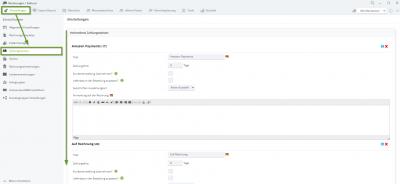
App Einrichtungsassistent

App Rechnungen
Wie im letzten Screenshot zu sehen ist, kannst du im Bereich
„Zahlungsweise“ eine neue Zahlungsart anlegen, wenn du ganz nach unten scrollst.
Gib beim Anlegen einen beliebigen Titel für die Zahlungsweise ein,
zum Beispiel „Auf Rechnung“ oder „Barzahlung“.
Sobald die Zahlungsweise angelegt ist, erscheint sie unter
„Vorhandene Zahlungsweisen“.

Vorhandene Zahlungsweisen
Für jede Zahlungsweise hast du folgende Einstellungsmöglichkeiten:
Titel
Hier kannst du die Benennung der Zahlungsweise nachträglich ändern.
Mit einem Klick auf die Deutschlandflagge kannst du zusätzlich Übersetzungen in anderen Sprachen hinterlegen.
Damit diese angezeigt werden, müssen die Länder gepflegt sein → Weitere Länder hinzufügen / Auslandssteuer aktivieren.
Für ausländische Kunden wird der Titel der Zahlungsweise automatisch übersetzt.
Zahlungsfrist
Hier trägst du die Zahlungsfrist ein, die standardmäßig für diese Zahlungsweise gelten soll.
Wenn du den Wert 0 einträgst, wird die globale Einstellung aus den allgemeinen Einstellungen übernommen
(Option: Standardzeitraum für Zahlung einer Rechnung).
Kundeneinstellung übernehmen
Die oben genannte Zahlungsfrist gilt grundsätzlich für alle Kunden.
Wenn du jedoch diese Option aktivierst und beim Kunden eine Standard-Zahlungsweise sowie eine
individuelle Zahlungsfrist eingestellt ist, wird diese bevorzugt übernommen.
Das kannst du individuell in der Kundendetailansicht → App-Verknüpfung Rechnungen → Zahlungsbedingungen konfigurieren.

Individuelle Zahlungsbedingung
Lieferdatum der Bestellung anpassen
Wenn das Bezahldatum größer als das Bestelldatum ist,
wird das Lieferdatum in der Bestellung wie folgt angepasst:
Neues Lieferdatum = Aktuelles Lieferdatum + (Bezahldatum – Bestelldatum)
Diese Einstellung ist sinnvoll, wenn der Zahlungseingang erst ein paar Tage
nach der Bestellung erfolgt und sich dadurch die Lieferzeit verzögert.
Gutschriften-Auszahlungsart
Über dieses Dropdown-Menü kannst du eine Auszahlungsart für diese Zahlungsweise festlegen.
Sie wird automatisch gesetzt, sobald aus einer Rechnung mit dieser Zahlungsweise eine neue
Gutschrift erzeugt wird.
Mehr dazu findest du in diesen Tutorials:
> Verwaltung der Auszahlungsarten
> Gutschrift aus Rechnung erzeugen
Anmerkung auf der Rechnung
Hier kannst du eine Anmerkung eintragen, die auf der Rechnung erscheint,
wenn mit dieser Zahlungsweise bezahlt wird.
Wenn du in den allgemeinen Einstellungen die Option
„HTML Editor aktivieren“ eingeschaltet hast, stehen dir für die Anmerkung zusätzliche
Formatierungsoptionen zur Verfügung.
Im unteren Bereich der Seite findest du außerdem eine Auflistung von
Variablen, die du im Anmerkungstext verwenden kannst.
Skonto
Unter Einstellungen → Skonto findest du eine Liste mit den angelegten
Zahlungsweisen.

Skonto pro Zahlungsweise
In diesem Bereich kannst du das Skonto in Prozent sowie die
Skontofristen in Tagen festlegen.
Wenn du die Option „Kundeneinstellungen übernehmen?“ aktivierst,
werden die in der Kundendetailansicht hinterlegten Skontoeinstellungen bevorzugt übernommen
(siehe Screenshot unten).
Zusätzlich kannst du eine eigene Anmerkung für die Ausgabe der Skontodaten pro
Zahlungsweise eintragen. Diese erscheint dann direkt auf der Rechnung.
Im unteren Teil dieses Bereiches findest du außerdem eine Auflistung von Variablen,
die du für den Anmerkungstext verwenden kannst.
Analog zu den Zahlungsweisen kannst du auch hier über die Deutschlandflagge Übersetzungen
für andere Sprachen hinterlegen.
Beispiel:
„Bei einer Zahlung bis zum %skonto_bis_deutsch% gewähren wir %skonto_wert% Skonto.“
würde auf der Rechnung wie folgt ausgegeben:
„Bei einer Zahlung bis zum 15.05.2014 gewähren wir 3% Skonto.“

Individuelle Skontoeinstellungen




